笔记本电脑音响不工作怎么办?修配步骤和注意事项是什么?
- 家电指南
- 2025-02-28
- 22
- 更新:2025-01-20 23:29:01
在使用笔记本电脑的过程中,我们经常会遇到音响出现问题的情况,比如无声、杂音、声音过小等。这些问题严重影响了我们的听音体验,因此需要学会修配笔记本电脑音响。本文将为大家分享15个步骤和技巧,帮助解决笔记本电脑音响问题,让我们的听音体验更加顺畅。
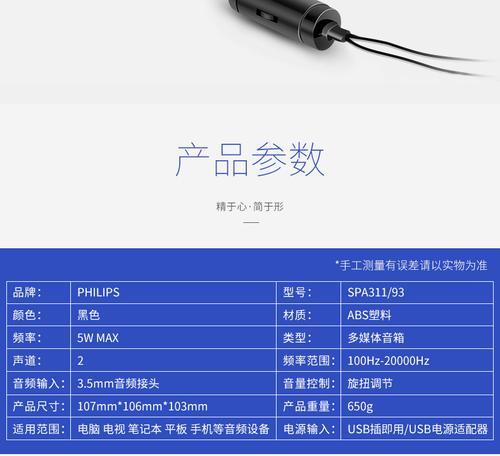
第一步:检查音量设置
在开始修配笔记本电脑音响之前,首先需要检查音量设置是否正确。进入系统设置,确保音量调节处于适当的位置。

第二步:检查物理连接
如果笔记本电脑音响没有声音,首先要检查物理连接是否松动或接触不良。插拔一下音频线,确保连接正常。
第三步:重启电脑

有时候,电脑出现音响问题可能只是临时的软件故障。尝试重启电脑,看看问题是否得到解决。
第四步:更新音频驱动程序
过时的音频驱动程序可能导致音响问题,通过更新驱动程序可以解决这个问题。打开设备管理器,找到音频设备,右键点击更新驱动程序。
第五步:检查静音设置
如果笔记本电脑音响无声,检查是否有启用静音设置。通过取消勾选静音选项,可以解决音响无声问题。
第六步:清理音响插孔
有时候,音响插孔里面堆积了灰尘或杂物会导致音响问题。使用小型吸尘器或棉签等工具清理插孔,确保音频信号传输畅通。
第七步:检查耳机或扬声器
如果只有耳机或扬声器无声,而内置音响正常工作,那么问题可能出在耳机或扬声器本身。检查耳机或扬声器是否损坏或未正确连接。
第八步:运行故障排除工具
一些笔记本电脑提供了故障排除工具,可以自动检测和修复音响问题。运行这些工具可以节省大量的时间和精力。
第九步:检查操作系统更新
时常更新操作系统可以解决许多软件相关的问题,包括音响问题。确保操作系统是最新的版本。
第十步:检查音频设置
打开音频设置,确保选中正确的音频设备和输出。有时候,笔记本电脑会自动选择错误的设备导致音响问题。
第十一步:使用其他音频播放器
有时候,音响问题可能是特定音频播放器的故障。尝试使用其他音频播放器,看看是否能够解决问题。
第十二步:修复损坏的音响插孔
如果音响插孔损坏,可以购买一个适配器来转接音频信号。这样可以解决插孔问题而不需要更换主板。
第十三步:咨询专业维修人员
如果以上方法都无法解决问题,建议咨询专业维修人员。他们有更丰富的经验和专业的设备,可以更好地诊断和修复音响问题。
第十四步:更换内置音响
如果内置音响无法修复,可能需要考虑更换新的内置音响。购买适配的音响模块,并按照说明书进行更换。
第十五步:购买外部音响设备
如果以上方法无法解决问题或不值得修复,可以考虑购买一个外部音响设备,连接到笔记本电脑上。这样可以提升音响效果,解决问题。
修配笔记本电脑音响可以通过检查音量设置、物理连接、更新驱动程序等步骤来解决问题。如果问题依然存在,可以尝试清理插孔、检查耳机或扬声器、运行故障排除工具等方法。若仍无法解决,咨询专业维修人员或更换内置音响或购买外部音响设备是可行的解决方案。修配笔记本电脑音响需要耐心和细心,希望以上步骤和技巧对大家有所帮助。
上一篇:家用华为台式电脑配置如何?
下一篇:空调制热没有排水原因是什么?















